SharePoint nuove pagine dell'esperienza sono un ottimo modo per condividere idee usando immagini, documenti e web part. Le pagine possono essere create e pubblicate rapidamente e con facilità e verranno visualizzate perfettamente su qualsiasi dispositivo. È anche possibile impostare una pagina esistente come home page del sito, anche se si usa unSharePoint classico.
Note:
-
Per impostare una pagina diversa come home page, è necessario essere il proprietario del sito.
-
La pagina che si usa come home page deve essere archiviata nella raccolta Pagine (o Pagine del sito) del sito. In caso contrario, il pulsante Modifica e altre caratteristiche non saranno disponibili.
Se non è già stata creata una pagina, è possibile eseguire la procedura descritta in Aggiungere una pagina a un sito.
Dopo aver creato una pagina pubblicata da usare per la home page:
-
Nel sito SharePoint selezionare Pagine nel riquadro di spostamento sinistro.
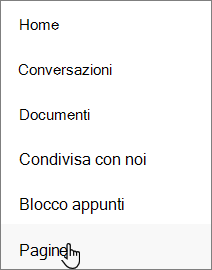
Se Pagine non è visualizzato, selezionare Impostazioni

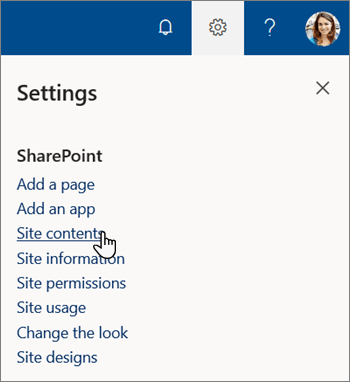
-
Nella raccolta pagine trovare la pagina da creare come home page e selezionare il pulsante di opzione circolare a sinistra del titolo della pagina.
-
Selezionare i puntini di sospensione

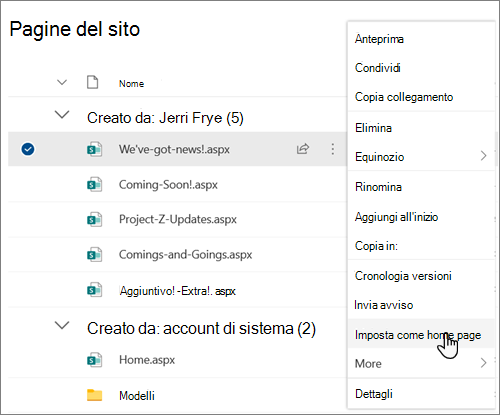
Nota: Se le opzioni di menu descritte sopra non sono visualizzate, è possibile che la raccolta pagine sia visualizzata nell'esperienza classica. Per visualizzare queste opzioni, passare alla nuova esperienza della raccolta documenti selezionando Esci dall'esperienza classica in basso a sinistra. Per altre informazioni sul passaggio da e all'esperienza classica, vedere Cambiare l'esperienza predefinita per elenchi o raccolte documenti da nuova o classica.










